Pārlūks Google Chrome piedāvā saglabāt jūsu tīmekļa paroles, lai tās nebūtu jāatceras. Pārlūkprogrammai nebija piemērotas iebūvētas iespējas eksportēt pārlūkā Chrome saglabātās paroles.
Par laimi, jaunākā Google Chrome pārlūka versija piedāvā ērtu iespēju pārlūkā Chrome saglabāto paroļu eksportēšanai. Tas nozīmē, ka Chrome paroļu dublēšanai nav jāizmanto trešās puses programmatūra vai paplašinājums.
Ja meklējat veidu, kā dublēt vai eksportēt saglabātās paroles no pārlūka Google Chrome, ir trīs iespējas. Varat izmantot jebkuru no tiem, lai eksportētu pārlūkprogrammā Chrome saglabātās paroles.
1. metode no 3
Dublēt Chrome paroles (vienkāršākais veids)
1. darbība: Palaidiet pārlūku Chrome. Rīkjoslā noklikšķiniet uz lietotāja ikonas un pēc tam noklikšķiniet uz Paroles opcija.
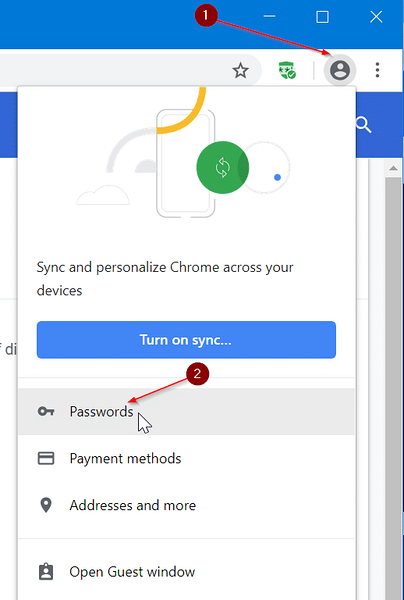
2. darbība: Sadaļā Saglabātās paroles tiek parādītas visas Chrome pārlūkprogrammā saglabātās paroles. Noklikšķiniet uz Vairāk ikona (trīs vertikāli punkti) blakus tam un pēc tam noklikšķiniet uz Eksportēt paroles opcija.
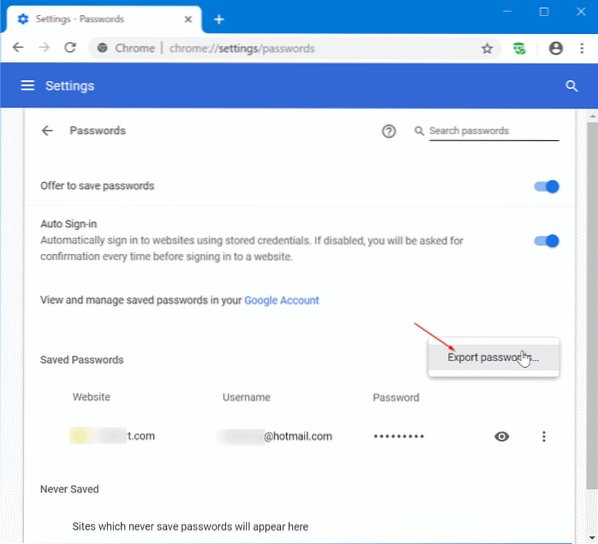
3. solis: Kad tiek parādīts šāds dialoglodziņš, noklikšķiniet uz Eksportēt paroles.

4. solis: Ja jums tiek lūgts ievadīt Windows konta paroli, lūdzu, dariet to. Atlasiet vietu, kur saglabāt failu, kurā ir Chrome paroles. Lai eksportētās paroles saglabātu, pārlūkā Chrome tiek izmantots Microsoft Excel Comma Separated Values File formāts.
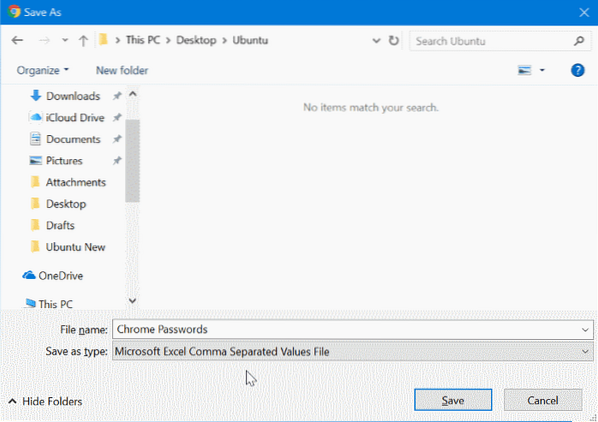
2. metode no 3
Dublējiet Chrome paroles bez trešo pušu rīkiem
Lūdzu, pārliecinieties, vai izmantojat jaunāko pārlūka Chrome versiju, lai iegūtu opciju Importēt / eksportēt.
1. darbība: Atvērt Chrome: // karogi pārlūkā Chrome.
2. darbība: Atrodiet Paroles importēšana un eksportēšana izvēlieties Iespējots no nolaižamā lodziņa un pēc tam restartējiet pārlūku Chrome.
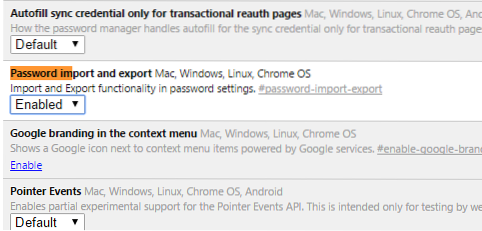
3. solis: Tagad atveriet Chrome: // iestatījumi / paroles lappuse.
4. solis: Klikšķiniet uz Eksportēt poga eksportēt / dublēt saglabātās paroles. Noklikšķiniet uz Importēt pogu, lai atjaunotu iepriekš saglabātās paroles.
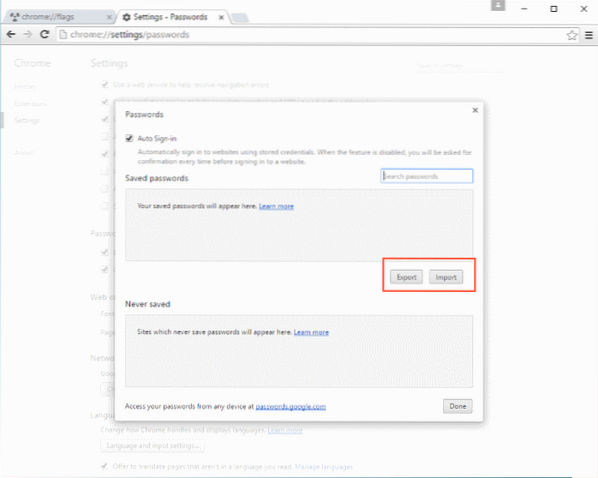
5. darbība: Kad tiek prasīts, ievadiet Windows konta paroli.
3. metode no 3
Dublējiet un atjaunojiet Chrome paroles sistēmā Windows 10/8/7
1. darbība: Vispirms lejupielādējiet rīku ChromePass. Tas ir bezmaksas rīks, kas Google Chrome pārlūkprogrammā parāda saglabātās paroles. Vislabāk par šo bezmaksas rīku ir tas, ka tas pat ļauj eksportēt šīs paroles XML, HTML failu formātā.
2. darbība: Izvelciet lejupielādēto zip failu darbvirsmā un pēc tam palaidiet rīku ChromePass, lai pārlūkā Google Chrome skatītu visas saglabātās paroles. Noklikšķiniet uz pogas Atsvaidzināt, lai iegūtu jaunāko sarakstu.
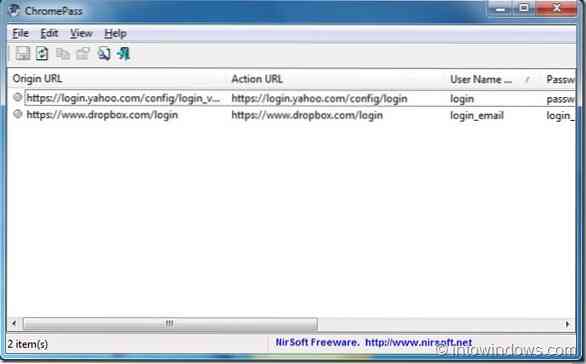
3. solis: Atlasiet visas paroles. Iet uz Fails, atlasiet Saglabāt atlasītie vienumi, un pēc tam atlasiet faila tipu, kuru vēlaties izmantot šo paroļu glabāšanai. Visbeidzot, failā ievadiet nosaukumu un noklikšķiniet Saglabāt pogu, lai saglabātu paroles izvēlētajā faila formātā.
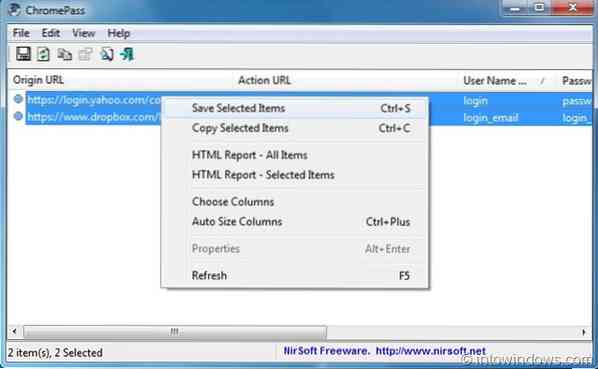
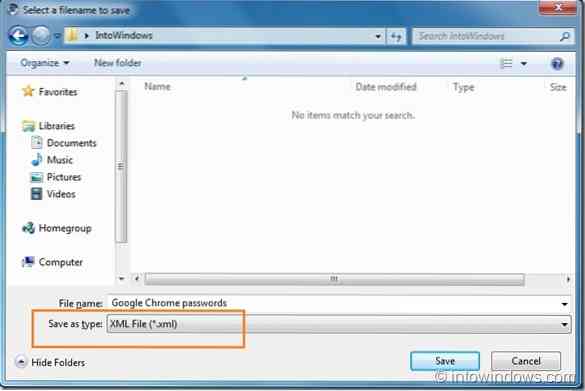
 Phenquestions
Phenquestions


